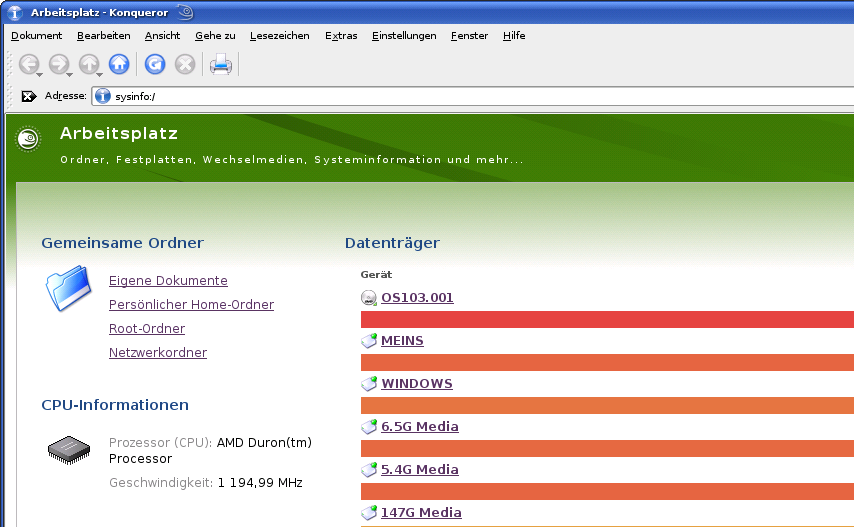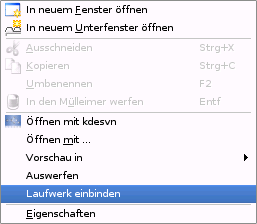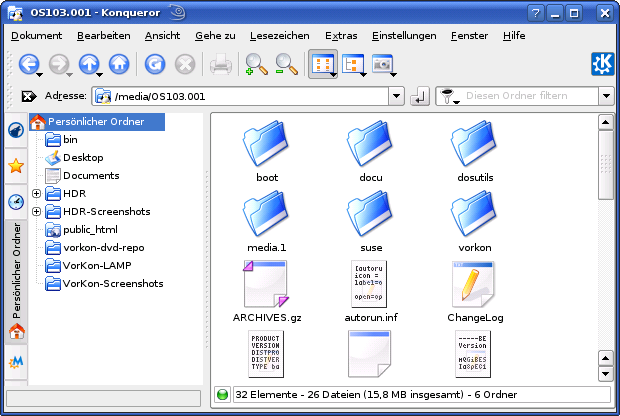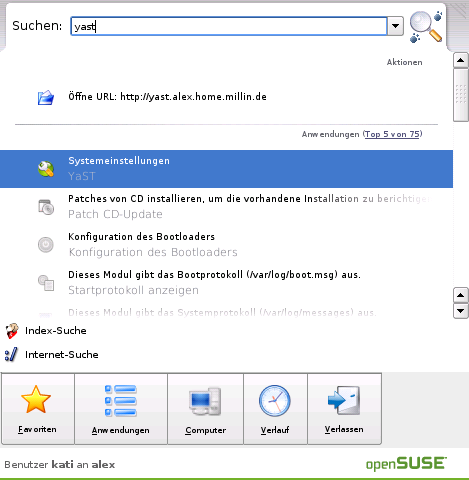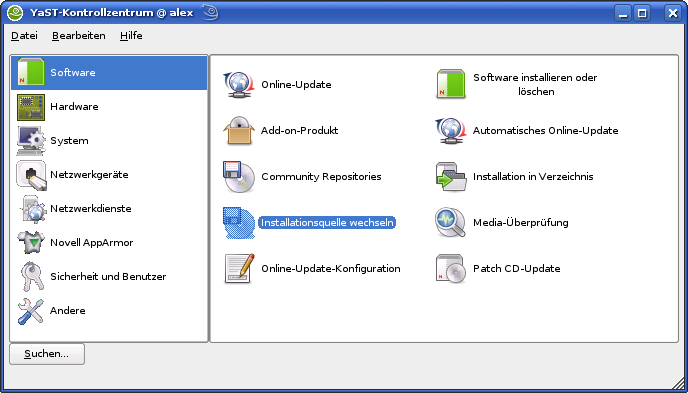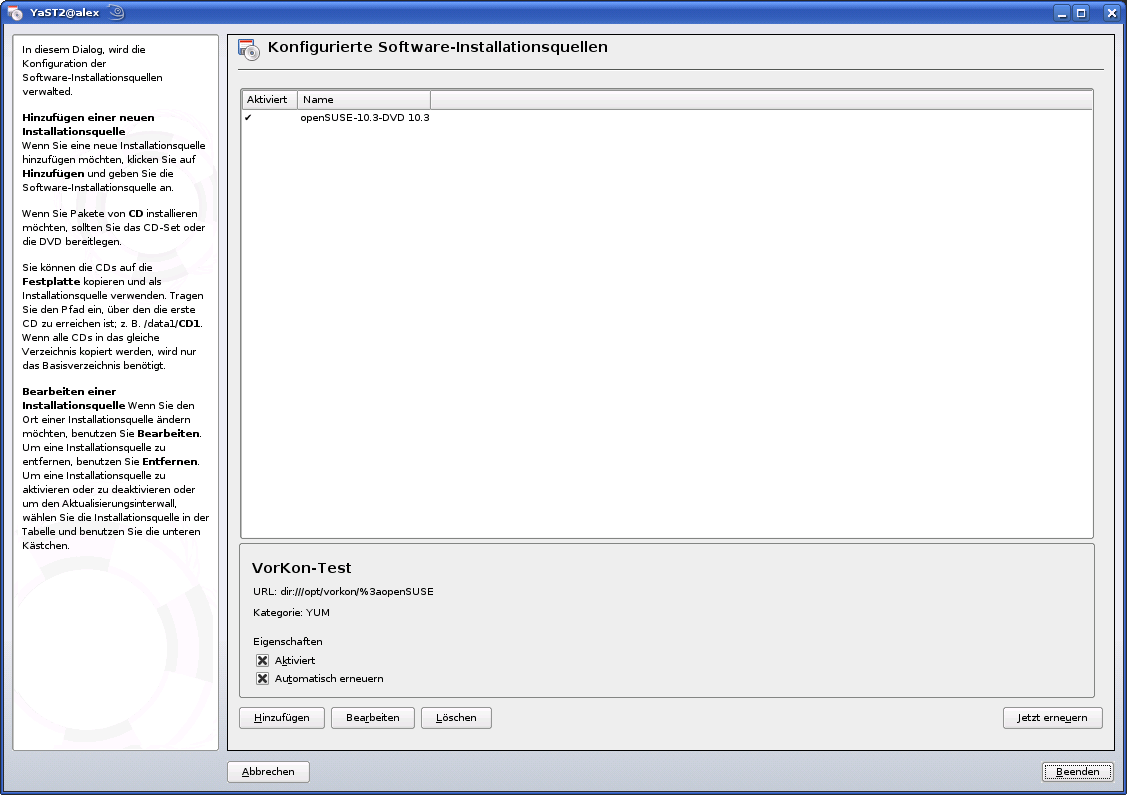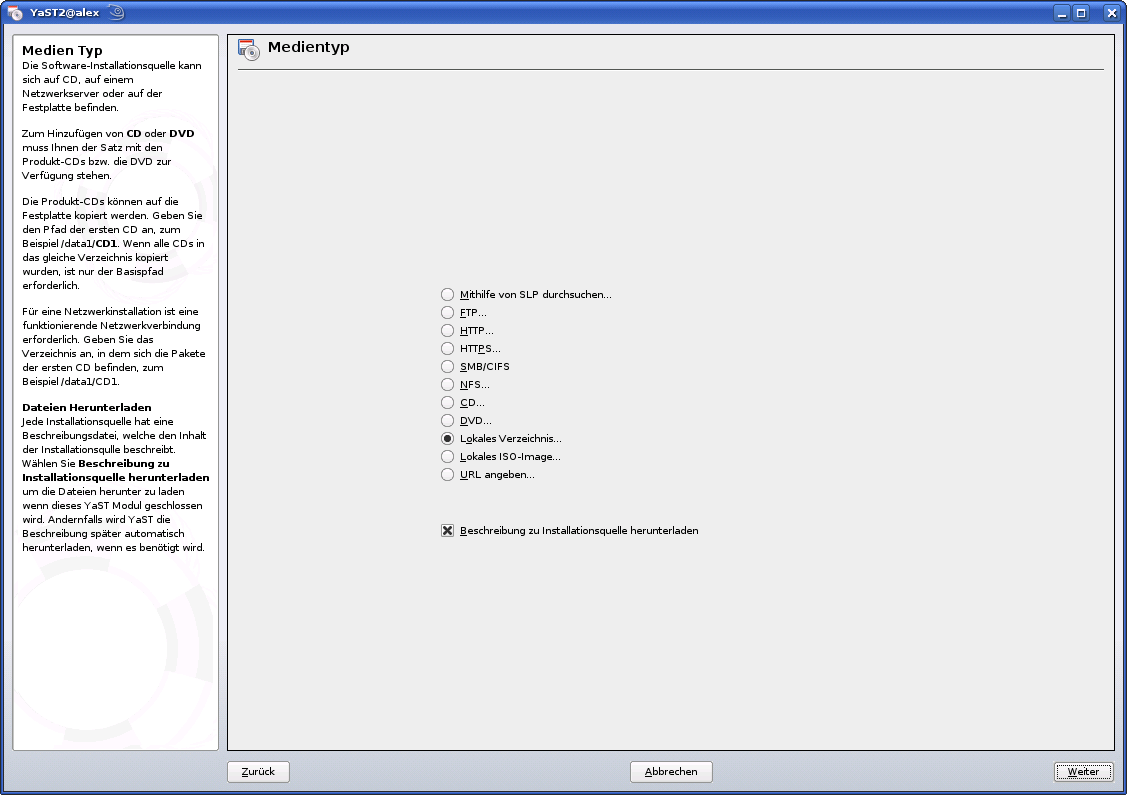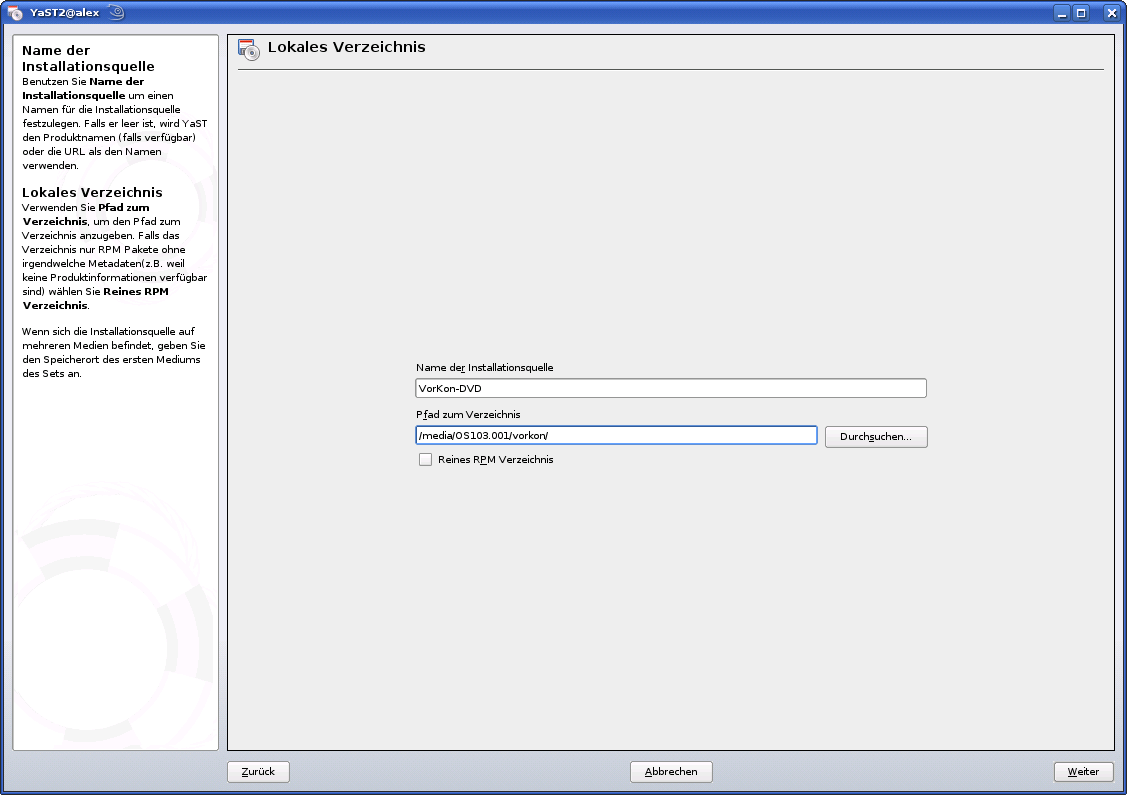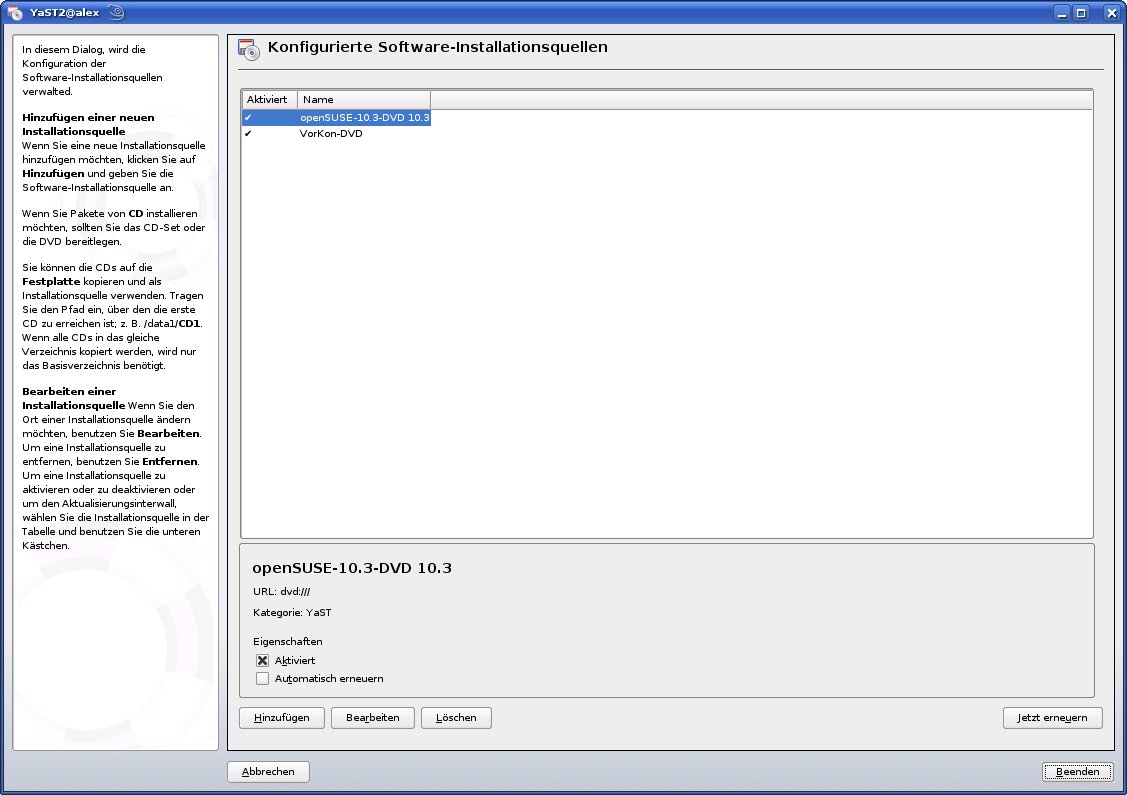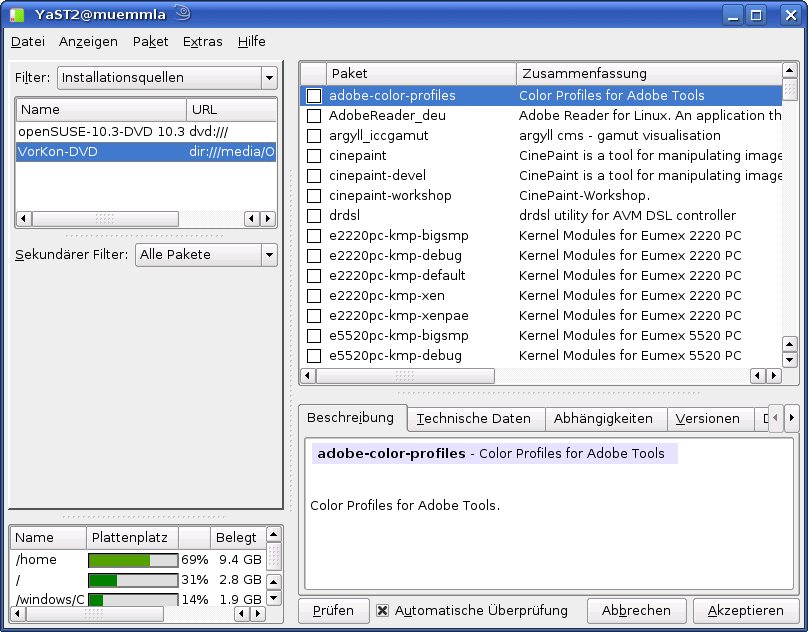openSUSE 10.3
- Installation
In dieser Rubrik finden
Sie eine Vielzahl an Informationen, um Ihnen
eine einfache und problemlose Installation
von openSUSE 10.3
- VorKon aus dem millin Verlag zu
ermöglichen.
openSUSE
10.3 - VorKon
gelangt
mit dieser DVD im Regelfall unkompliziert und schnell auf Ihren
Rechner.
Damit die Installation möglichst reibungslos vonstatten gehen
kann, beachten Sie bitte kurz vorab die folgenden Hinweise :
Dieses DVD enthält kein
gedrucktes Handbuch. Sollten Sie einen zweiten Rechner zu
Verfügung haben, können Sie einfach die PDF-Dateien
der
Handbücher auf der DVD:
auf den zweiten Rechner
kopieren und zur Orientierung bei der
Installation verwenden. Alternativ können Sie auch die im
folgenden vorgestellten Abschnitte aus den
Installationshandbüchern ausdrucken.
Hardware und Linux
stellt leider noch immer ein kleines Problem dar.
Bitte nehmen Sie sich kurz etwas Zeit und schauen einmal in
den Abschnitt
Hardwaretreiber
hinein.
Die auf dieser DVD
zusätzlich enthaltenen Hardwaretreiber
werden, sofern von Ihnen benötigt, danach erst im zweiten
Schritt installiert.
2.
Einrichten von Hardware-Komponenten mit YaST
3.
Installieren bzw. Entfernen von Software
4.
Zugriff auf das Internet
5.
Verwalten von Benutzern mit YaST
6.
Ändern der Sprach- und Ländereinstellungen mit YaST
beschrieben.
Nachdem Sie die grundlegende Konfiguration abgeschlossen haben,
können Sie nun im zweiten Schritt
Wir gehen in der
folgenden
Beschreibung von der graphischen benutzerfläche KDE aus. Falls Sie mit
KDE (noch) nicht so vertraut sind, finden Sie im
openSUSE 10.3 KDE Quick Start
weitere Informationen.
Damit die DVD in die Verzeichnisstruktur eingebunden wird, klicken Sie
auf das Symbol "Arbeitsplatz" auf Ihrem Bildschirm oben
links:

Es
erscheint ein Fenster, in dessen rechtem oberen Bereich die
Datenträger angezeigt werden, ähnlich diesem
Ausschnitt:
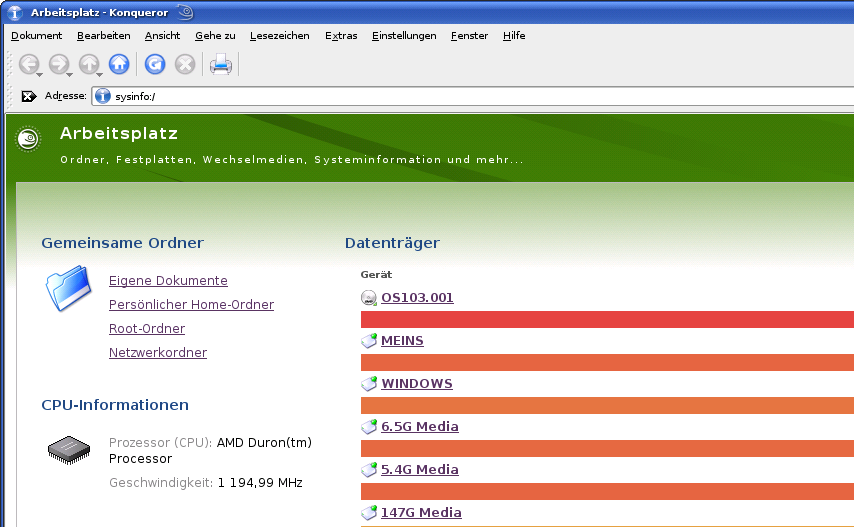
Sollten die Anzeigen
unterhalb "Speicherplatz und "Verfügbar"
für die DVD leer sein, klicken Sie einmal rechts auf
"OS103.001".
Nun erscheint ein kleines Fenster, in dem Sie dieses Gerät mit
Klick auf "Laufwerk einbinden" in das Dateisystem einbinden
können:
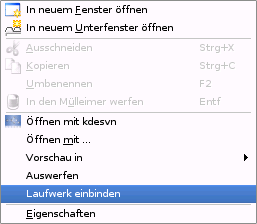
Jetzt ist das Laufwerk
in das Dateisystem eingebunden und kann unter /media/OS103.001
angesprochen werden. Im Konqueror von KDE zeigt sich beispielsweise
folgendes Bild:
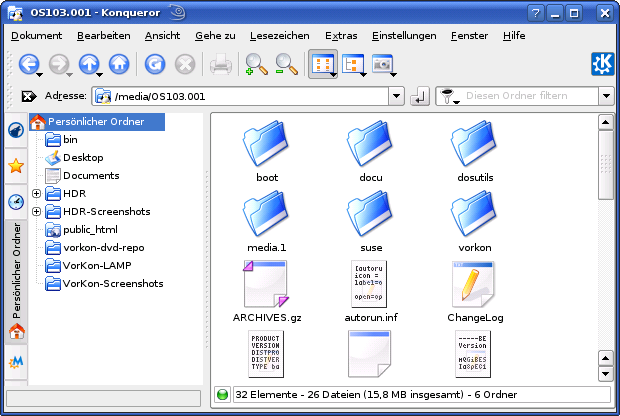
Starten Sie nun das
YaST-Kontrollzentrum, das zentrale Werkzeug von
openSUSE für die Verwaltung Ihres Linux-Systems, indem Sie unten links
auf das Chamäleon, dem Symbol für das K-Menü, klicken. In der
auftauchenden Leiste geben Sie im Feld oben Suchen" YaST
ein. wie Sie in der folgenden Abbildung erkennen können, wird YaST auch
nit dem einfacher einzugebenden yast gefunden:
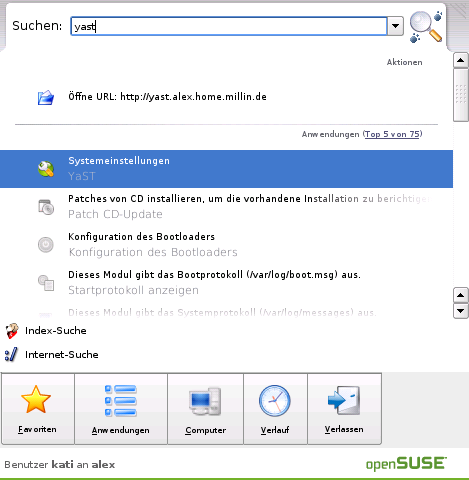
Klicken
Sie auf Systemeinstellungen - YaST. Jetzt öffnet sich ein Fenster, in
dem Sie Ihr root-Paßwort eingeben müssen. Da mit YaST ein ungeschützter
Zugang zum gesamten System möglich ist, hat nur der
Systemverwalter root Zugriff auf YaST. Sobald Sie das root-Paßwort
korrekt eingegeben haben, öffnet sich ein Fenster und zeigt das
YaST-Kontrollzentrum. Wählen Sie in YaST (s. Kapitel 3
Installieren
bzw. Entfernen von Software im SUSE-Handbuch) nun
den Punkt "Installationsquelle
wechseln:
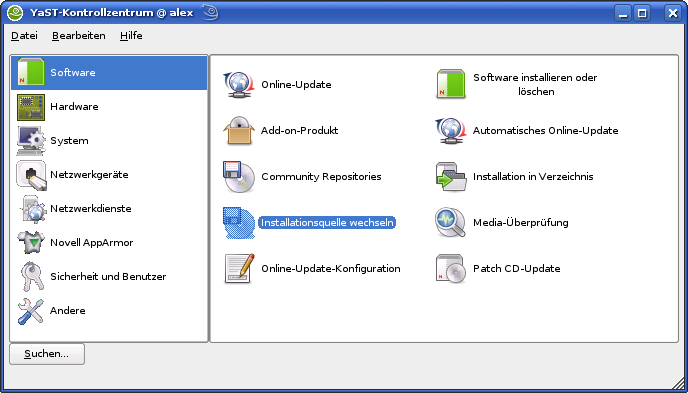
Im
neu auftauchenden Fenster klicken Sie auf "Hinzufügen",
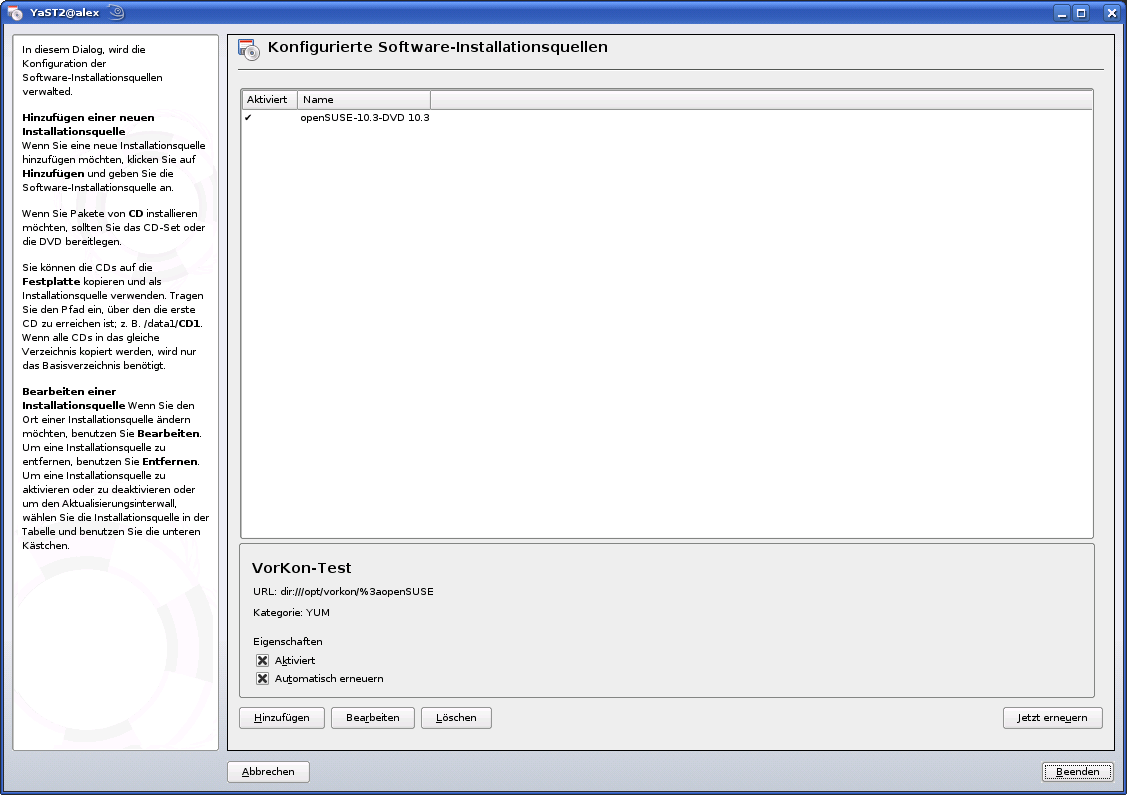
Im neu auftauchenden Fenster markieren Sie die Option "Lokales
Verzeichnis":
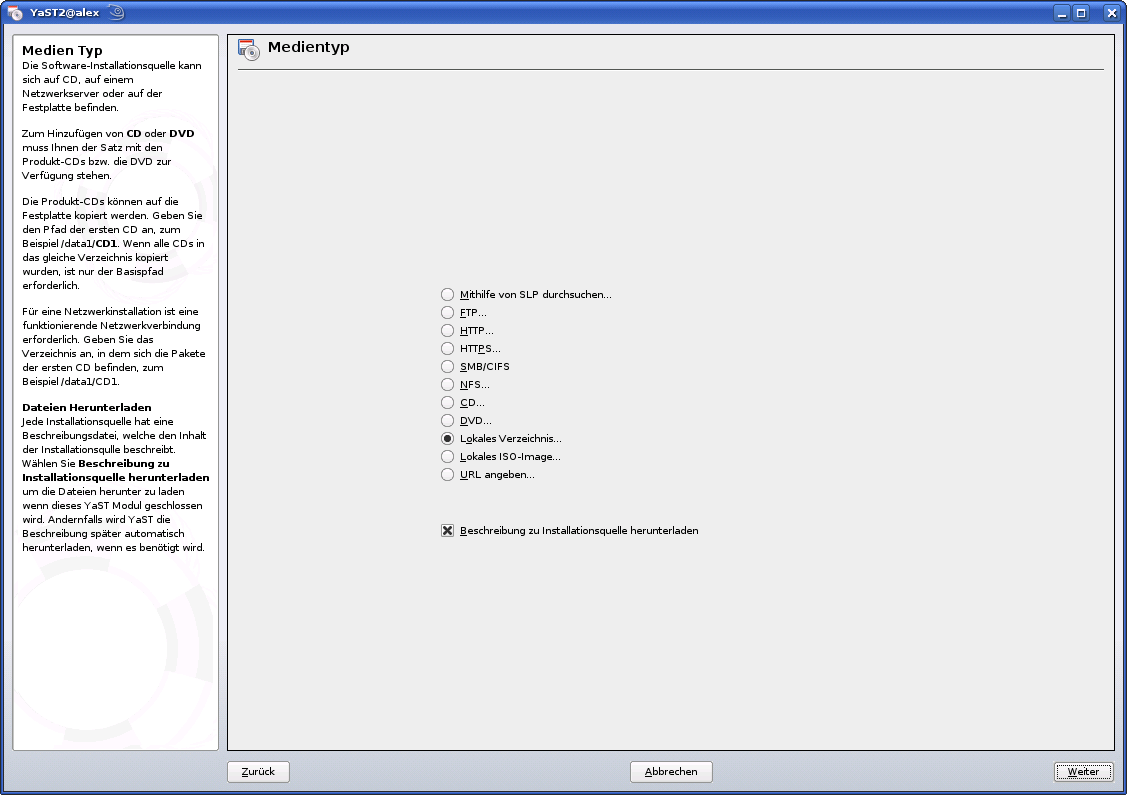
und klicken auf <Weiter>. Im kleinen
neu auftauchenden Fenster klicken Sie auf "Durchsuchen".
Wahrscheinlich können Sie hier das Verzeichnis /media bereits erkennen. Anderenfalls navigieren Sie zunächst zur obersten Ebene / und wechseln
dann anschließend nach /media/OS103.001/vorkon und klicken auf <OK>. Ein neues Fenster zeigt sich:
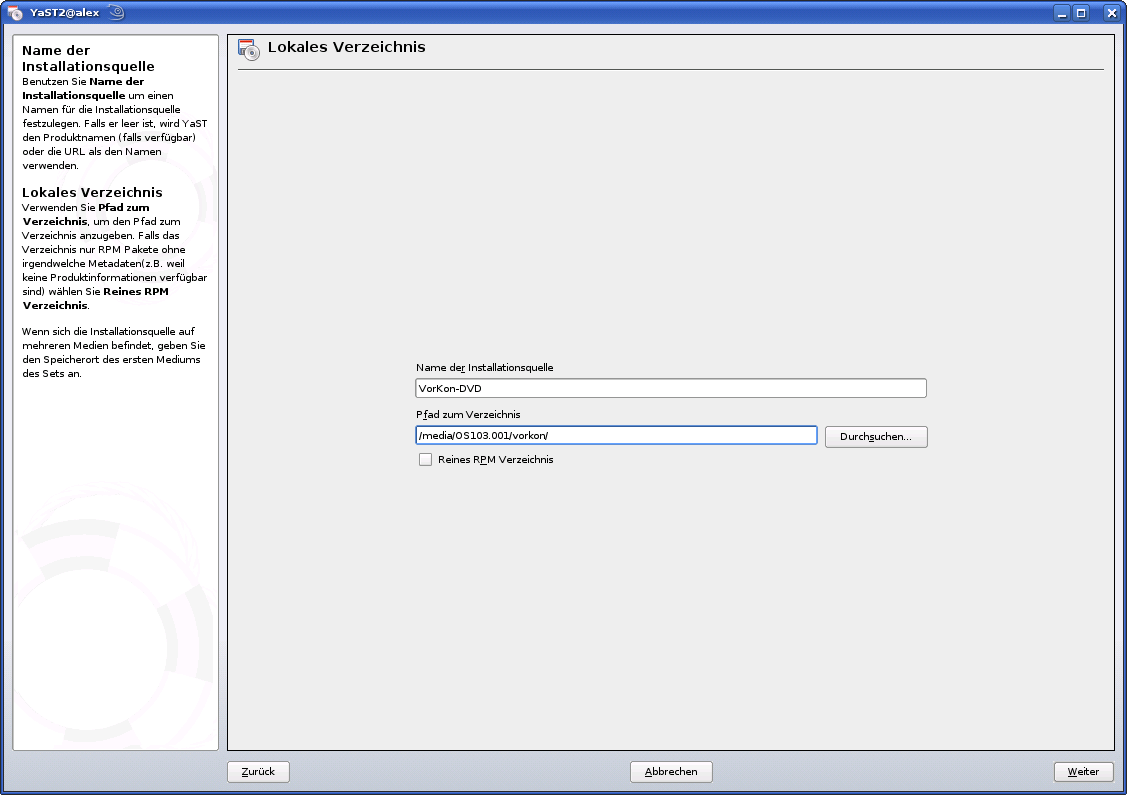
Vergeben Sie für die
Installationsquelle noch eine aussagekräftige
Bezeichnung, wie hier im Beispiel VorKon-DVD. Klicken Sie auf <Weiter>. Damit ist die neue Installationsquelle
eingebunden und kann zur Softwareinstallation verwendet werden:
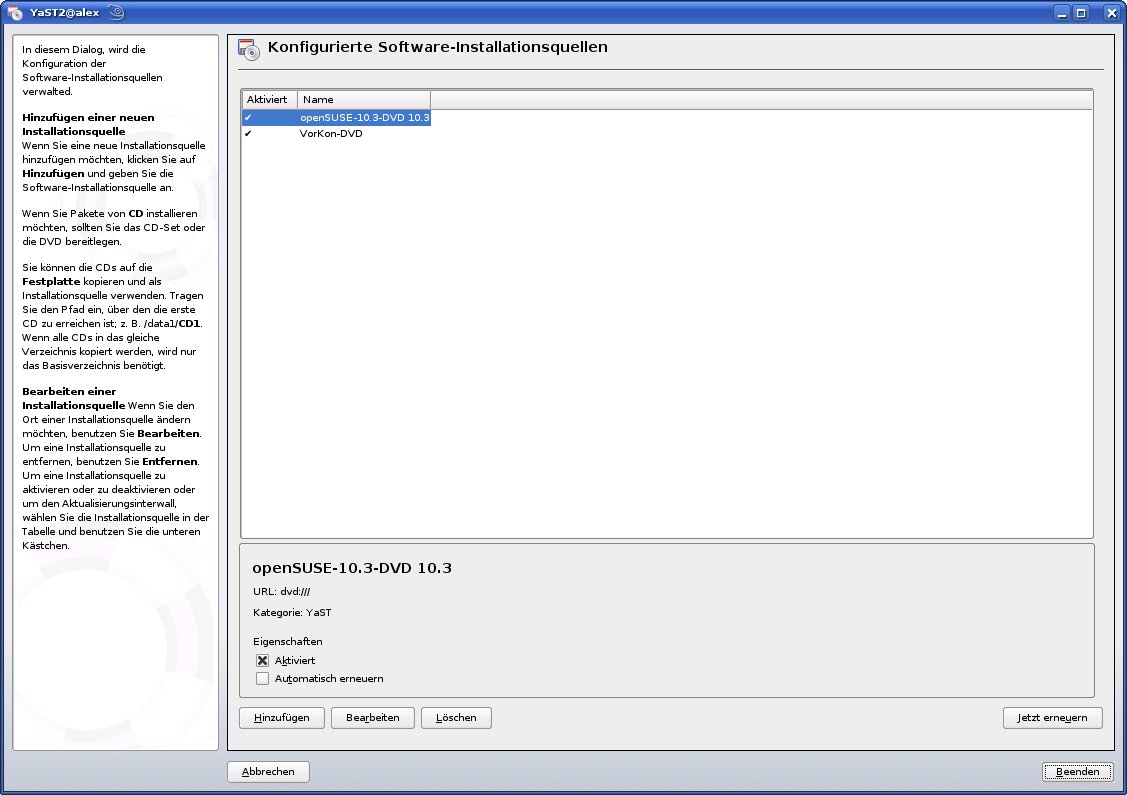
Mit Klick auf <Beenden> ist das Hinzufügen der neuen Installationsquelle /media/OS103.001/vorkon beendet.
In gleicher Weise können Sie auch die weitere auf dieser DVD enthaltene Installationsquelle für ein erstes Kernelupdate
/media/OS103.001/vorkon/Update-Kernel-2.6.22.9-0.4einbinden. Weitere Informatinen hierzu finden Sie in Abschnitt "
Hardwaretreiber".
Einen Überblick über die
Software, die unter der
Installationsquelle/media/OS103.001/vorkon verfügbar ist, erhalten Sie, indem Sie in
YaST
den Punkt "Software installieren oder löschen" anklicken.
Wählen Sie im neu erscheinenden Fenster links oben
unter
"Filter" den Punkt "Installationsquellen" aus. Klicken Sie nun auf
VorKon-DVD:
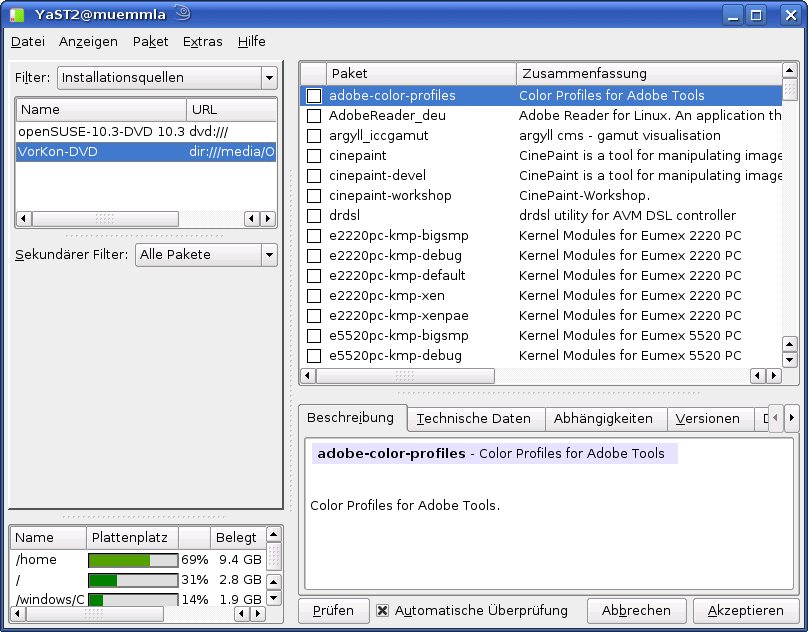
Folgen Sie bei der Installation der zusätzlichen Software auch
wieder den in den einzelnen Abschnitten vorgeschlagenen
Installationswegen.
Bitte beachten Sie:
viele der VorKon-Anwendungen, wie
MediaWiki,
Joomla,
Moodle oder
TYPO3,
basieren auf LAMP
(Linux, Apache, MySQL, PHP) und nutzen deshalb MySQL-Datenbanken. Bei
der Installation dieser Anwendungn gehen wir hier von einem neuen
System aus, bei dem das Administrator-Paßwort von MySQL noch nicht
gesetzt ist.. Deshalb überprüft der jeweiligen VorKonfigurator, ob ein
Administrator-Paßwort existiert und richtet es ein, wenn es noch nicht
gesetzt ist.
Sie legen dann mit
dem VorKonfigurator im Feld "Ihr root-Paßwort" das
Administrator-Paßwort für MySQL fest, sofern es noch nicht gesetzt
wurde. Bitte beachten
Sie, daß andere Anwendungen, die lokal von diesem Rechner aus auf MySQL
zugreifen wollen, von nun an auch dieses Paßwort verwenden müssen.
Anderenfalls ist der Zugang gesperrt! Merken Sie sich daher dieses
Paßwort sehr gut. Sollten Sie trotzdem einmal das Paßwort vergessen
haben, finden Sie in
Abschnitt A.4.1,
„Wie ein vergessenes Kennwort zurückgesetzt wird“, des
offiziellen
MySQL 5.1 Referenzhandbuchs
Informationen dazu, wie Sie das Passwort zurücksetzen.
Nachdem alle Pakete auf
die Festplatte gespeichert wurden, ist die
Installation von openSUSE 10.3
- VorKon abgeschlossen. Nun können
Sie sich mit dem System und seinen Anwendungen vertraut machen. In den
Handbüchern
Sicher werden trotz der
Fülle des hier bereitgestellten
Materials
im Einzelfall noch Fragen offen bleiben. Im Internet finden Sie
beispielsweise im
Linux-Club,
dem deutschsprachigen Forum zu SUSE Linux und openSUSE, eine
erste
Anlaufstelle. Dort werden im Forum auch Fragen zu erweiterten
Multimediafähigkeiten von openSUSE 10.3 besprochen. Weitere
Informationen zu diesem Thema finden Sie auch online auf den
Seiten der SUSE.
Insbesondere ist hier die Seite
Zusätzliche
Paketquellen für YaST interessant. Eine
weitere Anlaufstelle für eine Fülle von Themen rund
um openSUSE ist das
SUSE
Wiki sowie das übersichtlich gestaltete
Wiki
des Linux-Club. Interessante Software für openSUSE findet
sich beispielsweise bei
Packman.
Wie Sie die Multimediafähigkeiten Ihres Systems erweitern, wird auf
dieser
Seite des Linux-Club-Wiki beschrieben. Eine Übersicht über
zusätzliche Paketquellen bietet
diese Seite von openSUSE und
diese Seite des Linux-Club-Wiki.
Nachdem Sie sich ein
wenig mit openSUSE
10.3 - VorKon vertraut
gemacht haben, sind Sie sicher bald in der Lage, das System
entsprechend Ihren Wünschen optimal zu nutzen. Vielleicht
können Sie schließlich sogar noch dem einen
oder
anderen Neueinsteiger unter die Arme greifen :-).